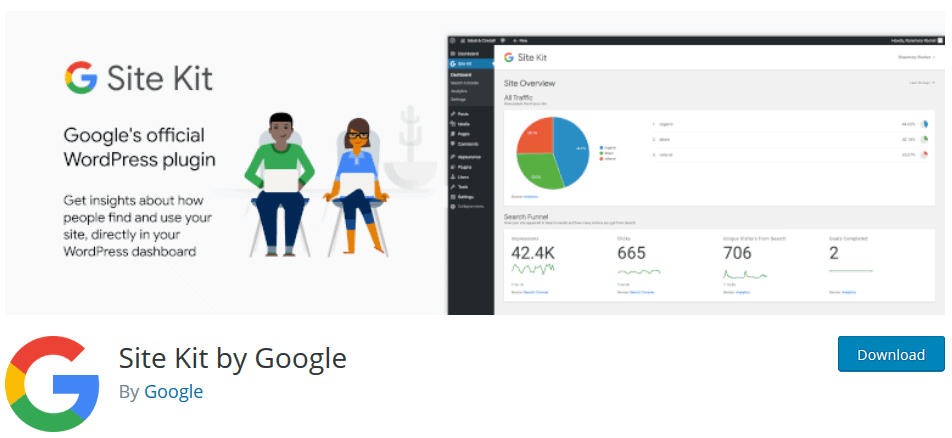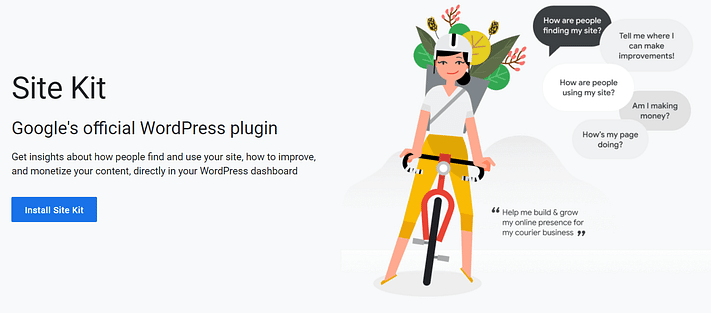Se gestisci un sito web, probabilmente ti affidi ai servizi di Google per il monitoraggio delle analisi, i test delle prestazioni e altro ancora. Gestirli tutti può essere complicato, motivo per cui ora c’è un plug-in chiamato Site Kit per WordPress.
Con il plug-in ufficiale di Google Site Kit, puoi connettere tutti i tuoi servizi webmaster di Google preferiti a WordPress. Ove applicabile, sarai anche in grado di visualizzare i dati all’interno della dashboard di WordPress, come le statistiche di Google Analytics.
In questa recensione, daremo un’occhiata più da vicino al plug-in WordPress di Google Site Kit, cosa ha da offrire e come configurarlo.
Un’introduzione a Google Site Kit
Site Kit è un plug-in che ti consente di connettere il tuo sito Web WordPress con questi sei servizi Google:
- Console di ricerca. Con Search Console puoi monitorare il traffico del tuo sito, le sue prestazioni e lo stato dell’indicizzazione.
- Analisi . Il popolare strumento di analisi web di Google ti fornisce enormi quantità di dati sui visitatori del tuo sito, il che è prezioso per il marketing e l’ottimizzazione.
- AdSense . Se vuoi monetizzare il tuo sito web utilizzando gli annunci, AdSense è una delle piattaforme più popolari che puoi utilizzare per inserire annunci .
- Informazioni sulla velocità della pagina . Questo strumento ti consente di testare le prestazioni del tuo sito web . Restituisce un punteggio complessivo, oltre a un’ampia gamma di suggerimenti su come migliorare la tua esperienza desktop e mobile.
- Tag Manager . Questo servizio ti consente di aggiungere pixel di tracciamento e snippet al tuo sito web senza modificare manualmente il codice.
- Ottimizza . Con Optimize, puoi eseguire test A/B approfonditi per il tuo sito web. Si integra con Google Analytics per darti informazioni migliori sui risultati.
È importante capire che Site Kit non sostituisce nessuno dei servizi sopra elencati. Piuttosto, semplifica il processo di integrazione con WordPress. Ad esempio, se non hai già aggiunto manualmente Google Analytics al tuo sito, Site Kit può aiutarti ad aggiungere il codice di monitoraggio.
Una volta che i tuoi servizi sono integrati, Site Kit ti consente anche di accedere a metriche chiave dalla dashboard di WordPress. Con Google Analytics , ad esempio, puoi visualizzare il traffico complessivo, le impressioni, i clic e gli obiettivi.
Non hai bisogno di un plug-in per aiutarti a connettere nessuno di questi servizi con il tuo sito Web WordPress, ma Site Kit rende il processo molto più semplice. Tutto quello che devi fare nella maggior parte dei casi è fare clic su alcuni pulsanti per fornire alcune autorizzazioni.
Come utilizzare Google Site Kit con WordPress (in 4 passaggi)
Per comprendere veramente il valore che Google Site Kit offre agli utenti di WordPress, è utile vederlo in azione. Ecco come installarlo e farlo funzionare per il tuo sito in pochi semplici passaggi.
Passaggio 1: installa e attiva Google Site Kit
L’installazione e l’attivazione di Google Site Kit funziona come qualsiasi altro plug-in di WordPress . Una volta attivo, ti verrà chiesto di passare direttamente al processo di installazione:
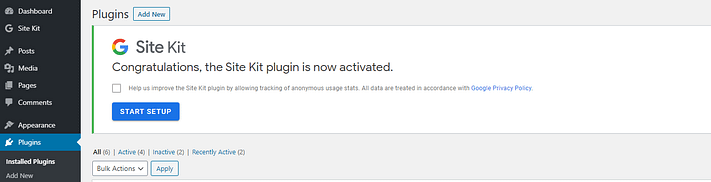
Fare clic sul pulsante Avvia configurazione per continuare.
Passaggio 2: verifica la proprietà del tuo sito web e collega Search Console
Dopo aver avviato la procedura guidata di configurazione, Site Kit ti chiederà di accedere utilizzando il tuo account Google per verificare la proprietà del tuo sito Web WordPress:
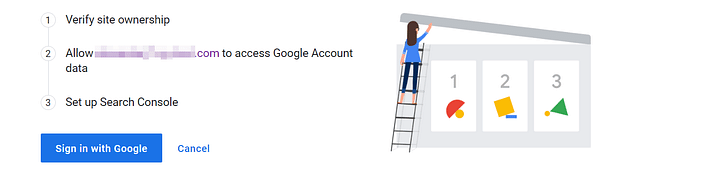
Dovrai quindi autorizzare una manciata di autorizzazioni per consentire a Site Kit di accedere ai dati chiave sul tuo sito web e sul tuo account Google. Fare clic su Consenti per ogni richiesta di continuare:

Se hai già collegato il tuo sito WordPress a Search Console, a questo punto il plugin Google Site Kit lo integrerà automaticamente. In caso contrario, ti verrà chiesto di configurarlo:

Fai clic sul pulsante Aggiungi sito e Google si occuperà del resto. Sarai quindi pronto per utilizzare il plugin:
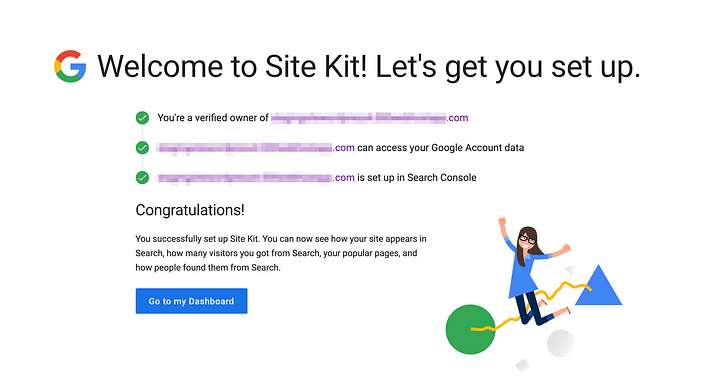
Questo è tutto per il processo di configurazione di base.
Passaggio 3: integra i tuoi servizi Google preferiti
Google Site Kit richiede l’ integrazione di Search Console con WordPress , ma una volta completata la procedura guidata di configurazione puoi personalizzare i servizi che desideri aggiungere. Il plug-in fornisce subito i link per collegare AdSense, Analytics e PageSpeed Insights:
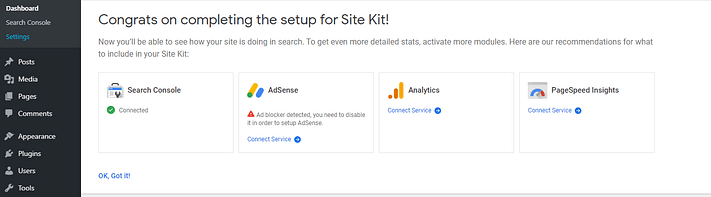
Se preferisci aspettare per configurare servizi aggiuntivi, puoi sempre farlo in un secondo momento accedendo a Kit sito > Impostazioni > Connetti altri servizi :

Per ogni servizio aggiuntivo, dovrai confermare quale account desideri utilizzare e autorizzare un elenco di autorizzazioni per Site Kit. Se necessario, puoi anche connettere il tuo sito a nuovi strumenti direttamente dalla tua dashboard:
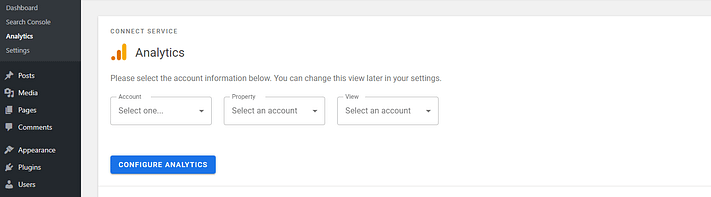
Richiede solo una manciata di clic ed è molto più veloce dell’aggiunta manuale di un codice di monitoraggio.
Passaggio 4: visualizza la dashboard e i rapporti
Google Site Kit visualizza i dati in diversi modi. Innanzitutto, puoi visualizzare una panoramica di tutti i tuoi servizi da Site Kit > Dashboard .
Per servizi come Search Console e Google Analytics, Site Kit deve raccogliere dati per un po’ prima di mostrarti i numeri. Siamo andati avanti e abbiamo collegato anche PageSpeed Insights per mostrarti come visualizza i risultati nella sua dashboard:
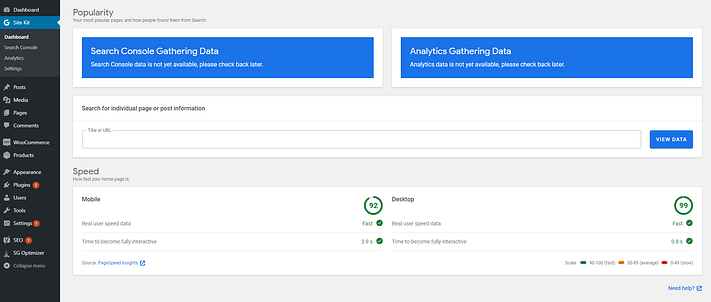
Col tempo, la tua dashboard potrebbe assomigliare di più a questa:
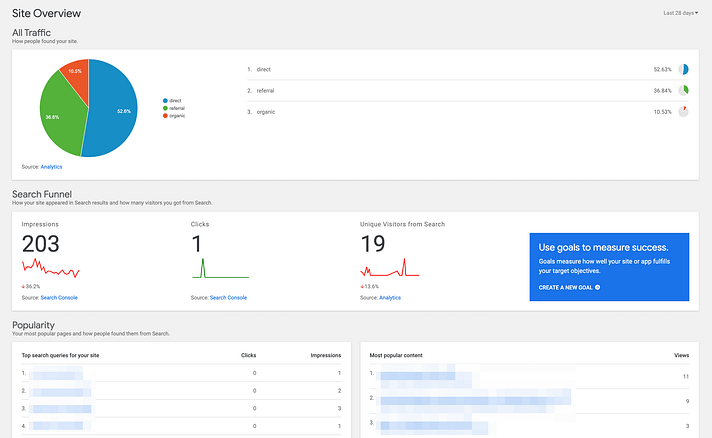
L’altra opzione è visualizzare report separati per i tuoi servizi. Ciascuno avrà la propria scheda in Kit sito nella barra laterale di WordPress. Questi riepiloghi forniscono un po’ più di dettagli rispetto alla dashboard:
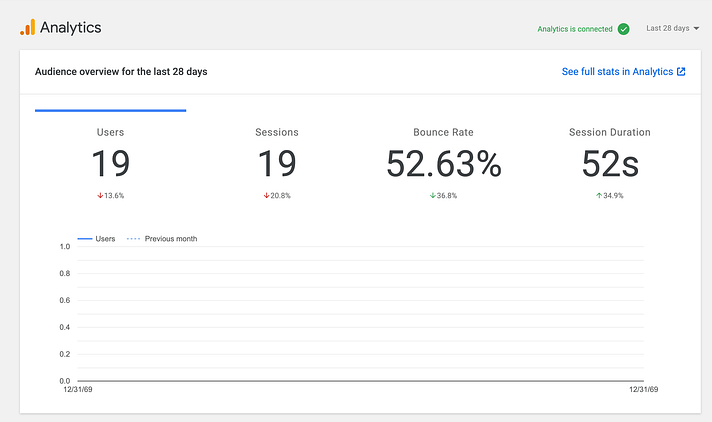
Analytics
Puoi anche filtrare in base a pagine specifiche del tuo sito, ad esempio visualizzare solo le statistiche per un determinato post del blog o testare la velocità della pagina di una pagina specifica.
Avrai anche una nuova opzione Site Kit sulla barra degli strumenti di WordPress. Puoi utilizzarlo dal front-end del tuo sito per visualizzare le statistiche di Google Analytics per il contenuto che stai attualmente visualizzando:
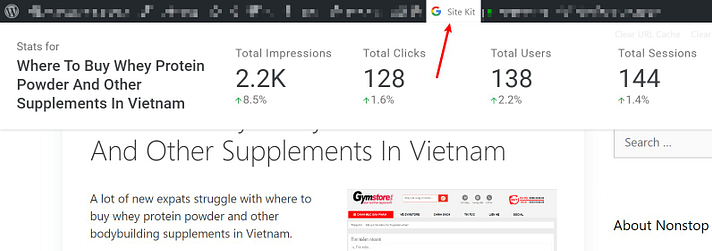
Questo è tutto ciò che serve per utilizzare Google Site Kit per WordPress.
Vale la pena utilizzare Google Site Kit per il tuo sito web?
Nel complesso, non ci sono molte cose negative da dire sull’utilizzo di Google Site Kit per WordPress. Al massimo, potrebbe essere un po’ eccessivo se prevedi di connettere solo un servizio Google.
Tuttavia, se prevedi di sfruttarne diversi, Site Kit è un grande risparmio di tempo. Inoltre, l’integrazione non potrebbe essere più semplice. Nel caso di PageSpeed Insights, ad esempio, basta un solo clic.
Un altro aspetto positivo è che Site Kit non ti costringe a connettere più servizi in qualsiasi momento. Se desideri utilizzare solo Search Console, ad esempio, puoi farlo senza fastidiosi popup nella dashboard che consigliano Analytics.
Inoltre, Site Kit non dovrebbe rallentare i tempi di caricamento: non aggiunge nuovi contenuti al front-end del tuo sito oltre agli script di base necessari per far funzionare il servizio ( come lo script di monitoraggio di Google Analytics, che sarebbe comunque anche se hai scelto di connettere manualmente Google Analytics a WordPress ).
Uno svantaggio dell’utilizzo di Site Kit è che non fornisce opzioni di configurazione per i servizi che ti connetti. Passando a Kit sito > Impostazioni ti mostrerà se il plug-in funziona e ti darà la possibilità di inviare i dati di monitoraggio a Google, ma il gioco è fatto:
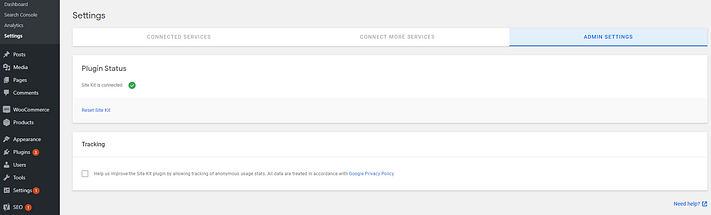
C’è da aspettarselo poiché l’aggiunta di impostazioni individuali per così tanti servizi ha il potenziale per essere una seccatura. Tuttavia, se è la prima volta che utilizzi uno di questi strumenti, la mancanza di opzioni può creare confusione. Dovrai visitare ogni servizio individualmente per personalizzare le tue configurazioni.
Conclusione
Se stai cercando di integrare i servizi per i webmaster con il tuo sito web, il plugin Google Site Kit per WordPress semplifica notevolmente il processo. Durante la nostra recensione, siamo riusciti a connettere tutti gli strumenti che volevamo in pochi minuti utilizzando semplici procedure guidate.
Nel complesso, Site Kit può essere una preziosa aggiunta alla tua gamma di plug-in di WordPress , soprattutto se utilizzi più servizi. Detto questo, non sostituisce la necessità di visitare di volta in volta il sito Web effettivo per ciascun servizio. Ad esempio, mentre puoi dare un’occhiata alle tue metriche più importanti di Google Analytics dalla dashboard di WordPress, dovrai comunque utilizzare la dashboard di Google Analytics per accedere a tutte le informazioni.
Se ti ritrovi a ottenere un punteggio basso in PageSpeed Insights , puoi anche implementare questi suggerimenti per accelerare WordPress , come ottimizzare le tue immagini .
Hai domande su come utilizzare il plugin Google Site Kit per WordPress? Esaminiamoli nella sezione commenti qui sotto!